正所谓害人之心不可有,防人之心不可无.随着网络安全的普及,电脑成了我们重点保护对象,电脑屏幕密码怎么设置——迫在眉睫.接下来,小编整理了设置电脑密码的图文教程,赶紧围观吧
说到电脑密码大家都不会陌生 , 是指我们在打开电脑开机自检后就跳出的密码 , 只有在输入正确的密码后才能使用电脑 。 它可以有效保护我们电脑的数据安全 。 下面 , 我就教大家如何设置电脑密码 。
正所谓害人之心不可有 , 防人之心不可无 。 随着网络安全的普及 , 电脑成了我们重点保护对象 , 设置电脑密码迫在眉睫 。 接下来 , 小编整理了设置电脑开机密码的图文教程 , 赶紧围观吧
1、桌面左下角搜索控制面板并点击进入
【电脑桌面锁屏怎么设置 教你怎样设置电脑密码】
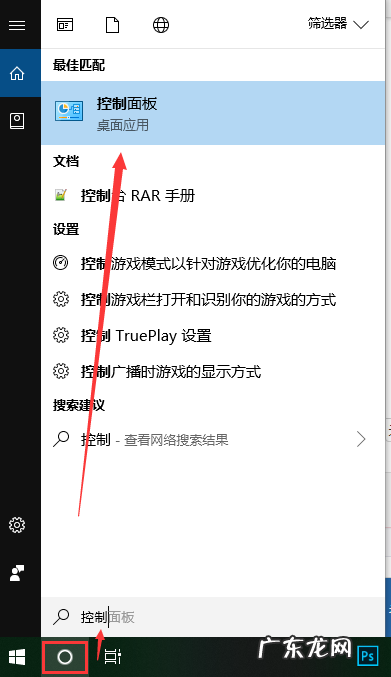
文章插图
电脑密码电脑图解-1
2、然后点击“用户账户和家庭安全”——“为用户设置家庭安全” 。

文章插图
电脑密码电脑图解-2
3、选择“为这些账户添加密码” 。
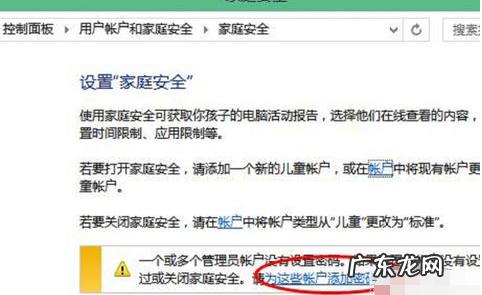
文章插图
电脑密码电脑图解-3
4、在账户界面 , 点击您要设置密码的账户名 。
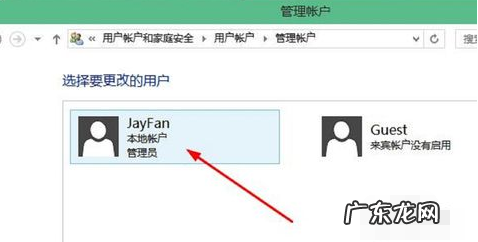
文章插图
设置电脑密码电脑图解-4
5、然后点击“创建密码” 。
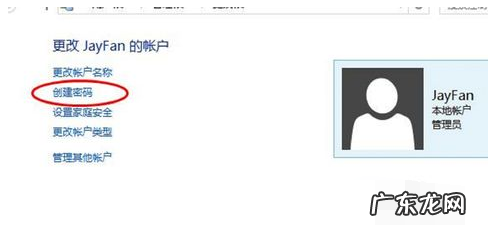
文章插图
电脑密码电脑图解-5
6、然后就可以为win10账户设置密码了 。 设置完成 , 点击“创建密码”完成创建 。

文章插图
电脑屏幕密码怎么设置电脑图解-6
以上就是设置电脑开机密码的方法了 , 你还学会了吗?
- 手把手的教下一句是什么 手把手教你如何看电脑配置
- 低温下功率降低 细说如何降低笔记本电脑功率
- 自动清理手机内存垃圾 告诉你如何清理电脑垃圾文件
- 电脑多屏幕显示 切换 告诉你电脑设置多屏显示
- 笔记本电脑的cpu什么型号好 笔记本cpu锁频
- 电脑突然开始频繁死机 图文详解电脑死机是什么原因
- 鼠标和键盘同时失灵 技术编辑教您电脑键盘失灵怎么办
- 一打游戏就花屏死机 解答电脑花屏死机怎么办
- 二合一平板电脑排名 十大平板电脑排行,小编教你平板电脑哪个好
- 机箱硬盘架怎么拆 老司机教你电脑机箱怎么拆
特别声明:本站内容均来自网友提供或互联网,仅供参考,请勿用于商业和其他非法用途。如果侵犯了您的权益请与我们联系,我们将在24小时内删除。
